360重装系统失败了进不去系统怎么办
- 分类:教程 回答于: 2022年09月08日 10:06:00
其实360重装系统工具是360公司出品的一款在线更新安装系统软件卡里的,但是有很多用户在使用过程中遇到了故障,那么360重装系统失败了进不去系统怎么办呢,下面小编就教下大家360重装系统失败了进不去系统怎么解决的解决方法。
工具/原料:
系统版本:windows10系统
品牌型号:联想YOGA 14s
软件版本:装机吧一键重装系统 v2290
方法/步骤:
360重装系统失败了进不去系统解决步骤:
1、下载安装装机吧一键重装系统软件并打开,将u盘插入电脑的USB接口处。
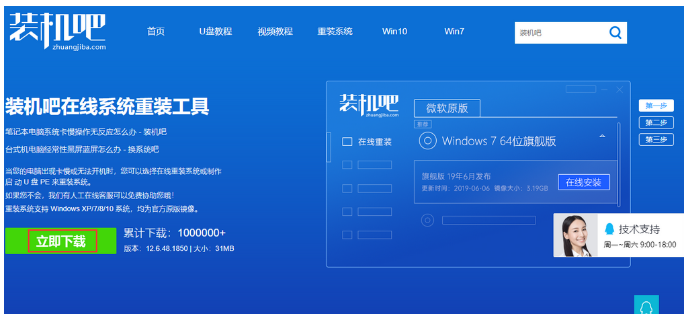
2、点击打开装机吧一键重装系统,软件将会优先检查电脑内部环境。
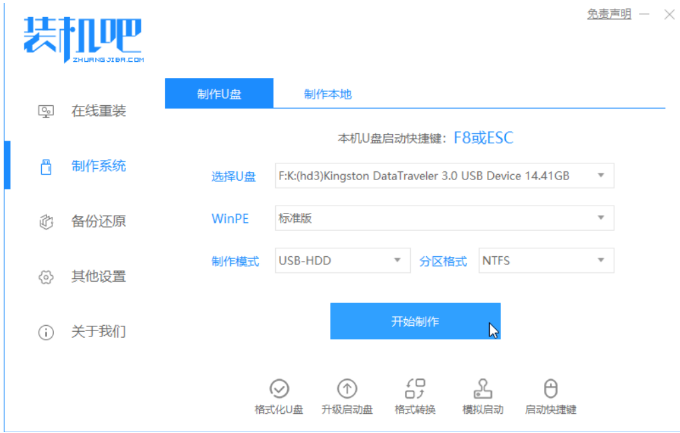
3、勾选上我们需要重装的系统,点击开始制作,点击下一步。
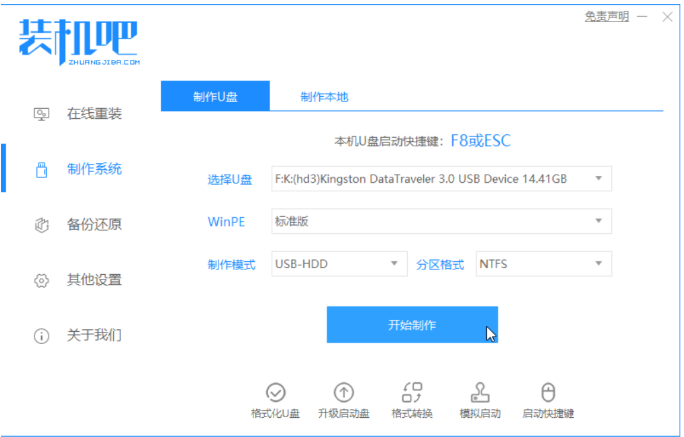
4、耐心等待装机吧提示“启动u盘制作成功”之后,就可以拔出u盘插入需要重装的电脑。
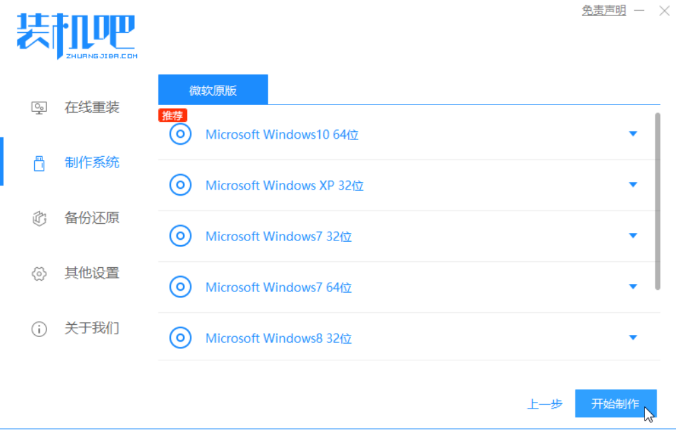
5、重启电脑之后当屏幕出现电脑logo图标时,我们快速断续的敲击键盘上启动快捷键进入快速启动菜单界面。
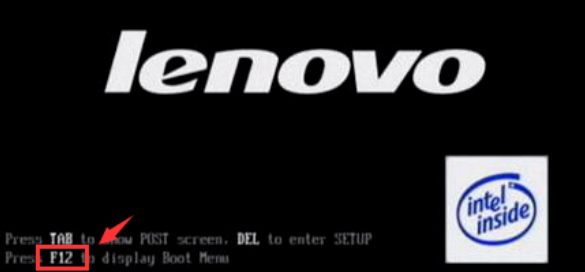
6、我们选择带USB开头的u盘启动项按回车键进入即可。
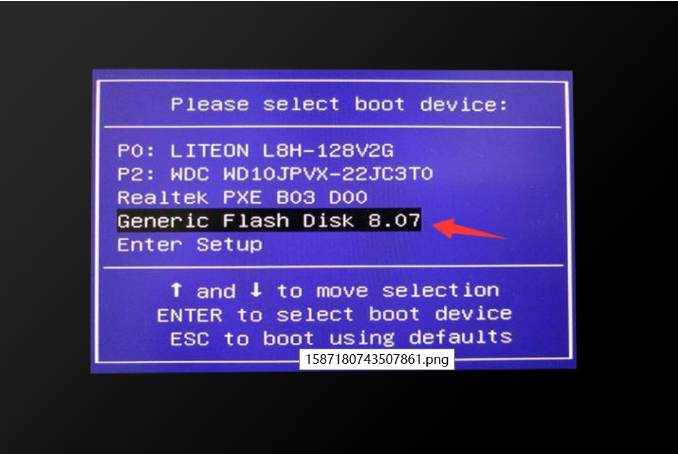
7、我们选择“启动win10x64位(2G以上内存)”按回车键进入。
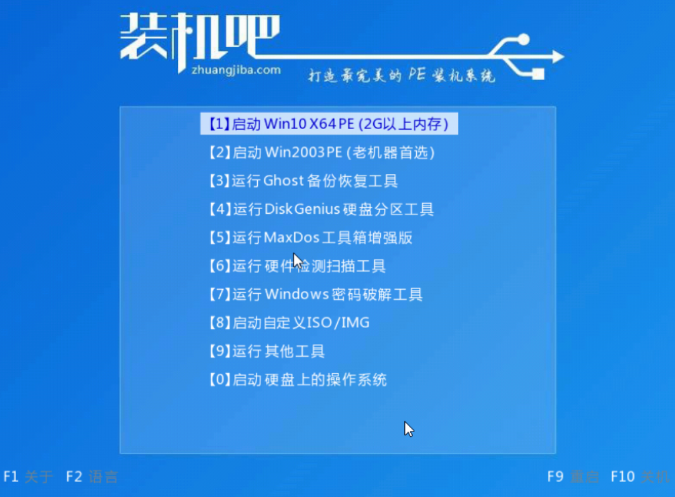
8、选择我们需要重装的系统版本安装,目标分区通常为C盘。

9、耐心等待系统安装完成后,将u盘拔出,重启电脑进入新的系统桌面就系统重装完成了。

总结:
上述就是360重装系统失败了进不去系统怎么解决的的内容啦,希望对大家有所帮助。
 有用
26
有用
26


 小白系统
小白系统


 1000
1000 1000
1000 1000
1000 1000
1000 1000
1000 1000
1000 1000
1000 1000
1000 1000
1000 1000
1000猜您喜欢
- 笔记本摄像头怎么打开2015/07/01
- 金山一键重装软件教程2016/09/19
- 一键重装驱动精灵使用方法..2016/09/24
- 重装系统后怎么恢复原来的文件..2022/07/19
- 重装电脑系统步骤2022/07/11
- 表格格式化了怎么用数据恢复软件恢复..2023/03/30
相关推荐
- pdf转jpg如何操作2023/04/04
- 光盘安装雨林木风win7系统教程..2016/12/15
- 天意u盘维护系统怎么安装2016/11/06
- 雨林木风xp系统硬盘安装教程..2022/12/30
- 想知道重装系统其他软件还在不在..2023/04/01
- 联想YOGA Duet电脑怎么重装系统步骤图..2023/05/04

















